php小編西瓜為您介紹如何在Win11筆電上設定關閉畫面不休眠。在Win11系統中,有時我們需要長時間離開電腦,但又不希望電腦進入休眠狀態,此時關閉螢幕但保持系統運作是一個不錯的選擇。設定方法也很簡單,在控制面板中找到電源選項,然後點擊更改計劃設置,選擇更改高級電源設置,找到顯示選項,展開電源按鈕和蓋子,在關機狀態下選擇關閉螢幕,點擊應用即可。希望以上方法能幫助您!
win11筆電關閉畫面不休眠的設定方法
1、首先我們點開工作列中的「開始」按鈕。
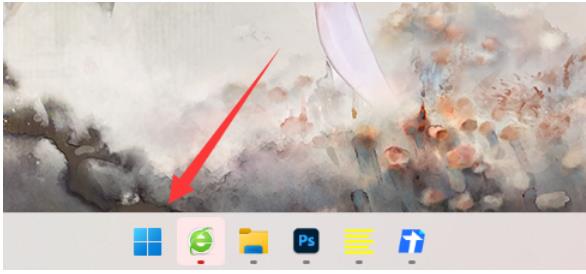
2、然後在上方輸入並開啟「控制面板」。
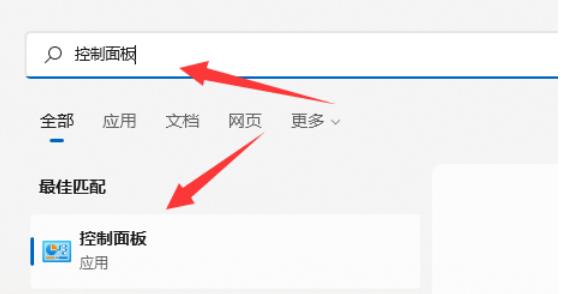
3、再開啟其中的「硬體與聲音」選項。
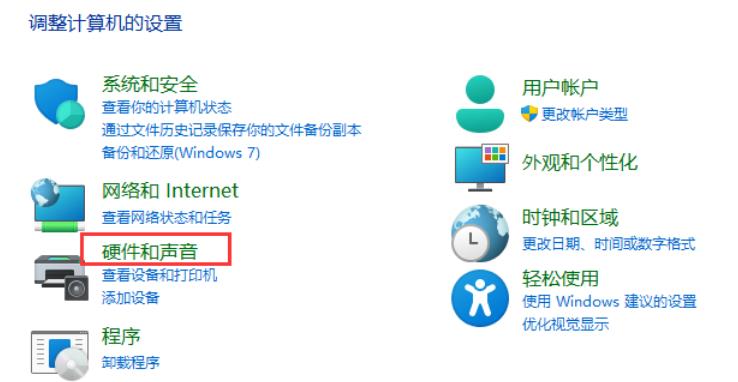
4、再點選下方「更改電源按鈕的功能」設定。
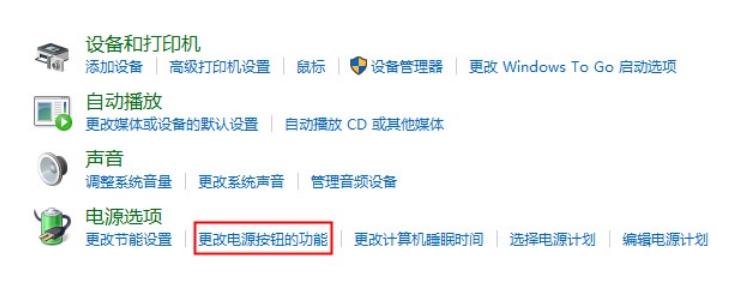
5、最後將關閉蓋子時的選項改成「不採取任何動作」就能設定合蓋不休眠了。
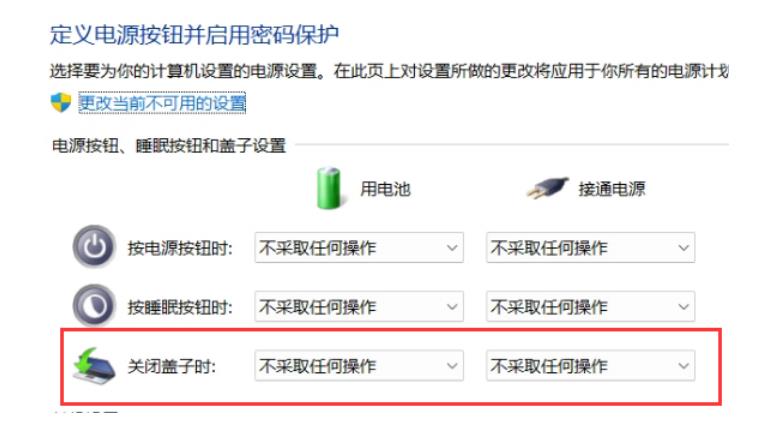
以上是win11筆電關閉畫面不休眠怎麼設定?的詳細內容。更多資訊請關注PHP中文網其他相關文章!




